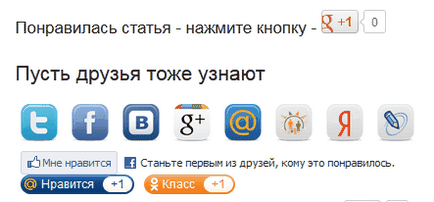Social share buttons для кнопок соціальних мереж
Установка плагіна Social Share Buttons
Для установки плагіна Social Share Buttons for WordPress увійдіть в «Адмін WordPress» => «Модулі» => «Додати новий». В поле «Пошук» потрібно ввести вираз «Social Share Buttons», а потім натиснути на кнопку «Пошук плагінів».
У вікні «Встановити плагіни» необхідно вибрати плагін «Social Share Buttons for WordPress», а потім натиснути на посилання «Встановити». У вікні підтвердження установки плагіна натискаєте на кнопку «ОК».
У новому вікні «Установка плагіна: Social Share Buttons for WordPress» вам буде потрібно буде натиснути на посилання «Активувати плагін». Після цього в «Адмін-панелі WordPress», в бічній панелі з'являється новий пункт - «Share Buttons».
Налаштування плагіна Social Share Buttons
Для того, щоб налаштувати плагін Social Share Buttons потрібно натиснути на пункт «Share Buttons», розташований в бічній панелі консолі. У контекстному меню спочатку потрібно вибрати пункт «Головні настройки».
Логотип сайта я не завантажував, тому що вважаю, що логотип сайту завантажувати не потрібно. Буде краще, якщо поряд з новиною буде відображена картинка з вашої записи, яка відповідає статті, а не логотип сайту.
У пункті «Позиція кнопок соц. мереж », розташування кнопок (горизонтальна і вертикальна позиція кнопок) я у себе на сайті залишив за замовчуванням. Але ви можете тут що-небудь змінити на свій розсуд.
У пункті «Де показувати кнопки» буде краще залишити активними підпункти «В постах», «На сторінках».
З підпункту «На головну» можна зняти прапорець, так як якщо залишити цей підпункт активним, то на мою думку записи на головній сторінці будуть виглядати непривабливо. Але це вирішувати потрібно вам самим, так як це залежить від різних факторів.
Вставляєте свій «нікнейм Twitter via» зі своєї сторінки в Twitter в відповідне поле. Після цього натискаєте на кнопку «Зберегти зміни».
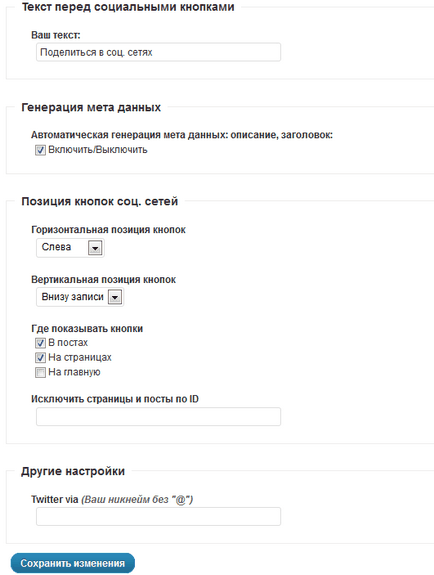
Після цих налаштувань натискаєте на кнопку «Зберегти зміни». На зображенні показані налаштування плагіна, які зроблені на моєму сайті.
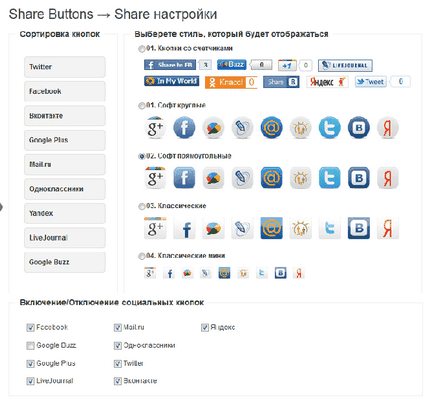
Після цього натискаєте на пункт «Like настройки». У вікні «Share Buttons -> Like настройки» ви можете відсортувати розташування кнопок «Like (Подобається)» або відключити їх відображення на сторінках сайту.
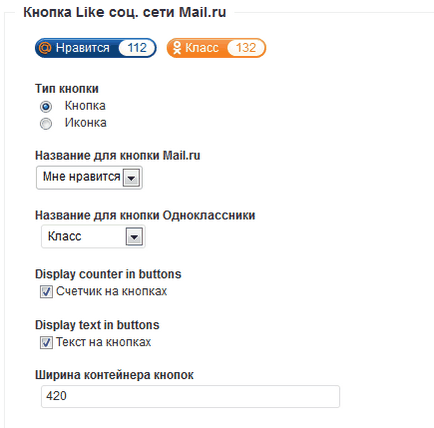
Після завершення налаштувань натискаєте на кнопку «Зберегти зміни».
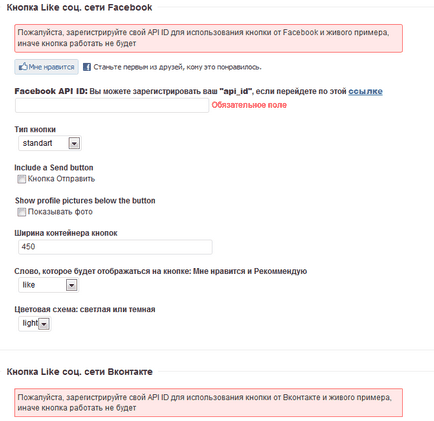
Кнопка Гугл Плюс Один, що входить до складу плагіна, у мене постійно зависає, тому вона можливо не працює. Цю кнопку можна відключити і замість неї встановити іншу кнопку Google + 1.
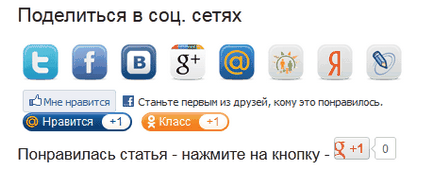
Установка кнопки Google + 1
Якщо така кнопка у вас не встановлена, то нічого видаляти не потрібно.